“En algún momento de las últimas semanas, mis notas en mi iPhone desaparecieron. ¿Puedo recuperar mis notas en el iPhone? ¿Cómo encontrar notas desde el iPhone? No tengo ni idea de cómo solucionar este problema “.
“¿Cómo recuperar notas de iPhone después de la actualización de iOS 14? Los archivos desaparecieron. Necesito recuperar las notas del iPhone 12 “.
Me pidieron con frecuencia los usuarios que accidentalmente perdieron notas en el iPhone después de la actualización de iOS a dar una solución para la recuperación de notas del iPhone. ¿Hay alguna forma de recuperar notas en el iPhone? Es realmente frustrante experimentar la pérdida de datos, especialmente algo relacionado con asuntos personales o comerciales importantes. Afortunadamente, esas notas no se han ido para siempre. Puedes recuperar notas eliminadas del iPhone si usas el método correcto.
Método 1: Recupear notas borradas de iPhone desde “Recién eliminado”
Si han pasado menos de 30 días desde que eliminaste la nota, aún debería estar en tu carpeta “Recién eliminado”.
- Abre la aplicación Notes, presiona la flecha izquierda (atrás) en la esquina superior izquierda, hasta llegar al menú Carpetas.
- Toca en “Recién eliminado”, y haz clic en “Editar” en la esquina superior derecha.
- Toca el punto junto a la nota que desea recuperar y toca “Trasladar” en la esquina inferior izquierda.
- Toca “Notas” para volver a la lista con el resto de tus notas.
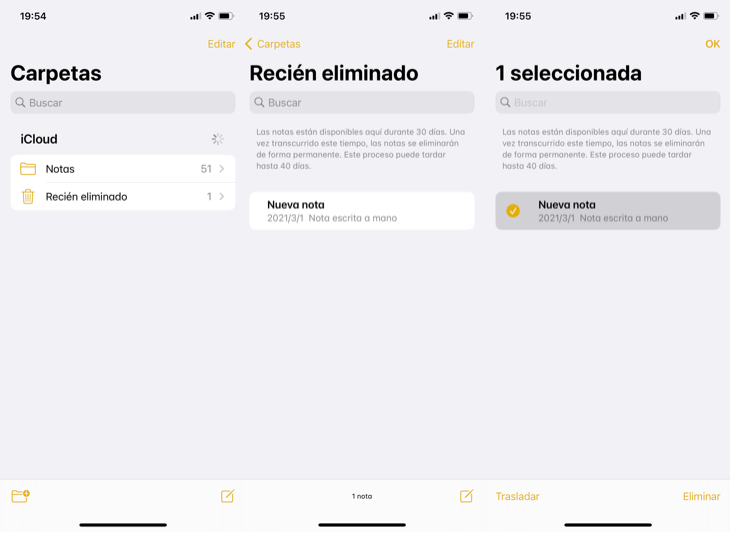
Sin embargo, esto solo funcionará si la nota se eliminó recientemente (en los últimos 30 días) y cuando la nota no se eliminó tampoco de la carpeta Recién eliminado.
Método 2: Recuperar notas de iPhone desde la copia de seguridad
FunDato Recuperación de Datos iOS es el programa que necesitas para recuperar notas eliminadas de iPhone (incluido el último iPhone 12, iPhone 11 y las versiones anteriores) basadas en Windows y MacOS respectivamente (la versión de Mac funciona bien para recuperar notas de iPhone en Mac). Te permite recuperar notas perdidas del iPhone y extraer notas del archivo de copia de seguridad del iPhone. Es bastante fácil para todos los niveles de usuarios de computadoras con una interfaz elegante.
Si necesitas recuperar la lista de notas de iPhone desde una copia de seguridad realizada antes, sigue los mismos pasos. Antes de la recuperación, necesito confirmar contigo que ya has sincronizado tu iPhone con iTunes.
Prueba GratuitaPrueba Gratuita
Paso 1: Seleccionar un archivo de copia de seguridad de iTunes
A través de la sincronización, iTunes crea un archivo de copia de seguridad de tu iPhone automáticamente. Sin embargo, este archivo es ilegible, pero el programa puede extraerlo y listarlo después de que inicies este programa. Selecciona este archivo y haz clic en “Escanear”.
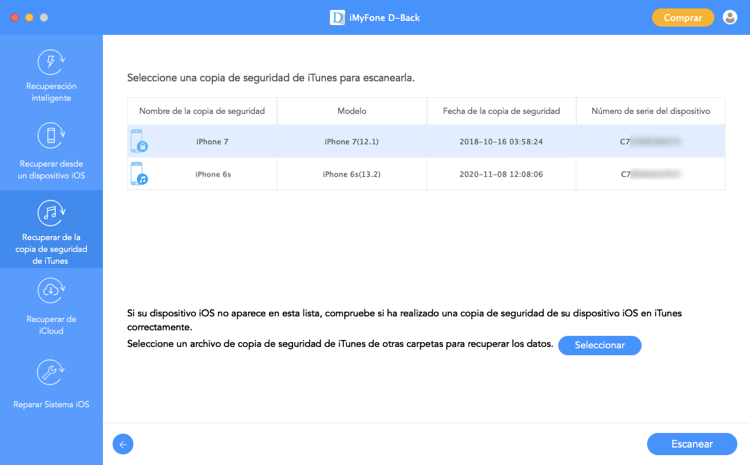
Paso 2: Recuperar notas borradas y perdidas en iPhone
Después de escanear, haz clic en “Notas”. Encontrarás que aparecen todas tus notas en el iPhone. Puedes obtener una vista previa para decidir cuáles deseas recuperar. Marca las que deseas o marca “Notas” para seleccionarlas todas. Haz clic en “Recuperar”.
Paso 3: Guardar las notas de iPhone Recuperadas
Cuando se enumeran las notas eliminadas, puedes elegir una ubicación para recuperarlas en tu computadora local.
Solo con 3 pasos, puedes recuperar notas de iPhone desde la copia de seguridad. ¡Muy simple y rápido! ¡Ten una prueba gratuita de este método si deseas recuperar notas de iPhone gratis y necesitas recuperar notas eliminadas en iPhone / iPod / iPad tú mismo!
Método 3: Cómo recuperar notas eliminadas de Phone directamente
¿No tienes un archivo de copia de seguridad? Prueba otro modo de FunDato Recuperación de Datos iOS para recuperar notas eliminadas de iPhone sin copia de seguridad. Se aplica a todas las notas adhesivas de tu aplicación y a otras recuperaciones de datos perdidos. Aquí está el sencillo tutorial.
Paso 1: Escanear notas eliminadas de iPhone
Conecta tu iPhone con tu computadora y haz clic en “Escanear” para escanear las notas eliminadas del iPhone.

Paso 2: Recuperar las notas eliminadas de iPhone
Después de un tiempo, todos los archivos se enumeran por categoría. Selecciona “Notas” y elige las notas que necesitas recuperar. Luego haz clic en “Recuperar” para comenezar a recuperar las notas eliminadas de iPhone y selecciona una carpeta en tu computadora para guardar las notas recuperadas de iPhone .
Según el sistema operativo de tu computadora, selecciona una versión correcta para recuperar notas borradas de iPhone en Mac o en Windows.
Nota: La pérdida de notas de iPhone ocurra de vez en cuando. Así que haz una copia de seguridad de las notas de tu iPhone y otros datos antes de actualizar a iOS. Si se pierden, prueba FunDato Recuperación de Datos iOS para recuperar tanto las notas como otros datos perdidos de iPhone.
